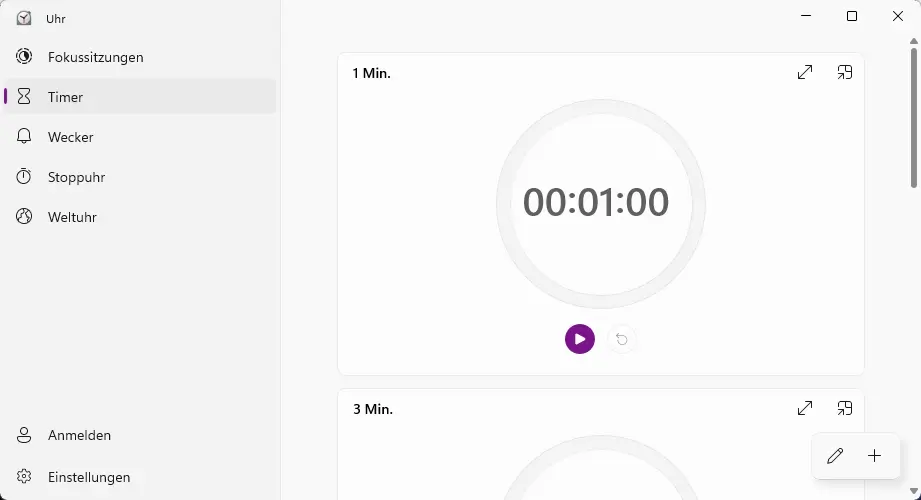Haben Sie das gewusst, dass Windows 11 eine eigene Uhren-App integriert hat mit Stoppuhr, Timer, Wecker, Stoppuhr und Weltuhr? Wenn Sie z. B. einen Timer benötigen, muss das nicht immer mit dem Smartphone erledigt werden. In diesem Artikel zeigen wir Ihnen, wo Sie diese Funktion bei Windows 11 finden und benutzen können.
Uhren-App bei Windows 11
Mit der praktischen Uhren-App können Sie nicht nur die Zeit im Blick behalten, sondern auch den Alltag effizienter organisieren.
Ob Sie eine Stoppuhr benötigen, einen Timer einstellen möchten, morgens vom Wecker geweckt werden möchten oder wissen, wie spät es gerade in Tokio ist – Windows 11 hat all das integriert mit der Uhren-App.
Wo finde ich die Uhren-App?
- Geben Sie „Uhren“ in der Windows-Suche ein.
- In den Suchergebnissen klicken Sie auf „Uhr“
Schon erscheint die App mit ihren vielseitigen Funktionen.
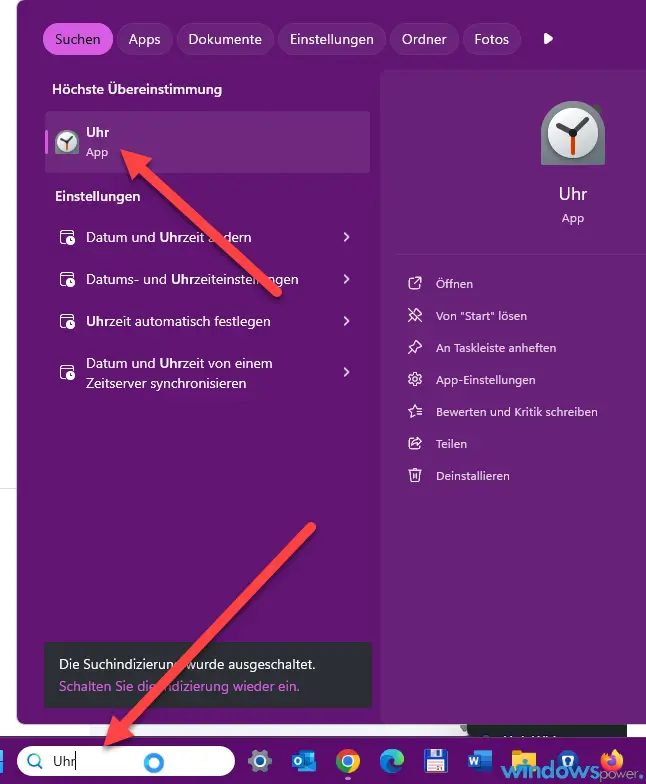
Erstes Öffnen und Benutzeroberfläche
Die App ist minimalistisch, übersichtlich und benutzerfreundlich aufgebaut. Links findest du die vier Hauptfunktionen: Wecker, Timer, Stoppuhr und Weltuhr.
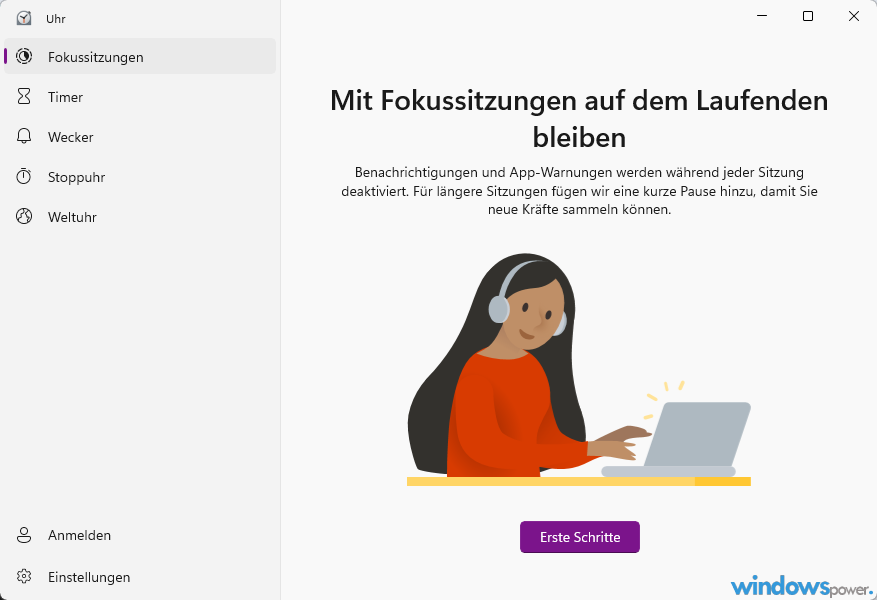
Der Timer in Windows 11
Timer einstellen
Klicken Sie links oben auf Timer. Voreingestellt sind 1 Min., 3 Min., 5 Min. und 10 Min. Natürlich können Sie die Zeit anpassen, indem Sie z. B. auf eine Uhr draufklicken und die gewünschte Zeit eingeben.
Mehrere Timer gleichzeitig verwenden
Du kannst mehrere Timer gleichzeitig laufen lassen – super praktisch beim Kochen oder Multitasking.
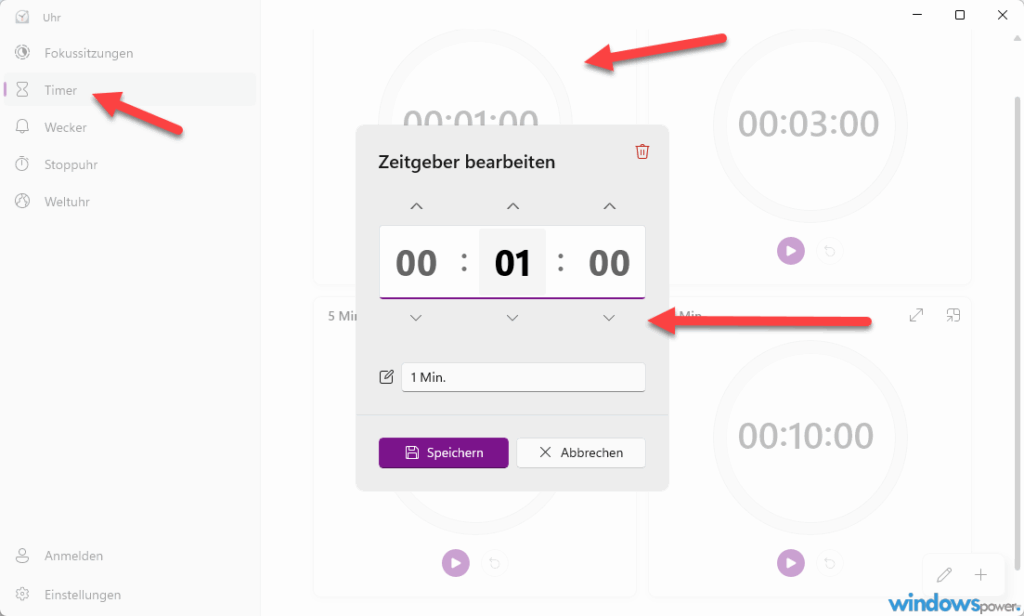
Der Wecker
Wecker hinzufügen
Mit wenigen Klicks wird ein neuer Wecker erstellt. Uhrzeit wählen, Namen hinzufügen – fertig.
Wiederholungen und Töne festlegen
Du kannst festlegen, an welchen Tagen der Wecker klingeln soll, und aus verschiedenen Sounds wählen.
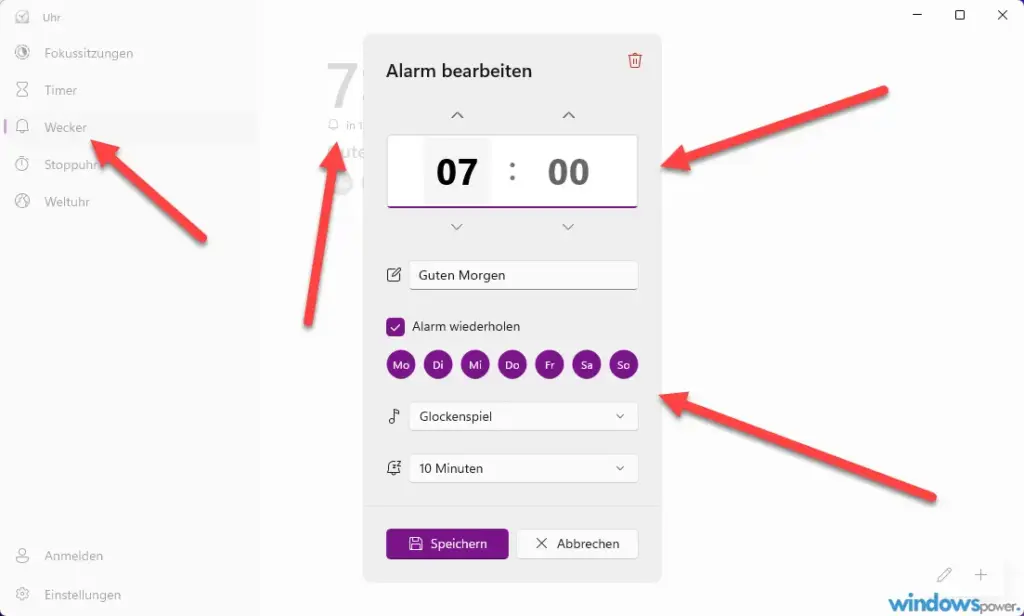
Die Stoppuhr nutzen
Starten, Anhalten und Zurücksetzen
Mit einem Klick auf „Start“ läuft die Zeit los – perfekt zum Messen von Aktivitäten oder Übungen. „Pause“ stoppt die Uhr, „Zurücksetzen“ setzt sie wieder auf Null.
Zwischenzeiten festhalten
Mit der Funktion „Runde“ kannst du Zwischenzeiten speichern. Ideal für sportliche Aktivitäten oder beim Messen von Zeitabschnitten im Arbeitsprozess.

Weltuhr – Zeit in anderen Ländern im Blick
Städte hinzufügen
Einfach auf das „+“-Symbol klicken und die Stadt deiner Wahl eingeben – schon hast du die lokale Zeit im Blick.
Zeitzonen vergleichen
Besonders hilfreich bei der Planung internationaler Meetings oder Reisen.
Ideal für internationale Zusammenarbeit
Wenn du mit Teams in anderen Ländern arbeitest, kannst du Zeiten besser koordinieren – ohne ständig googeln zu müssen.
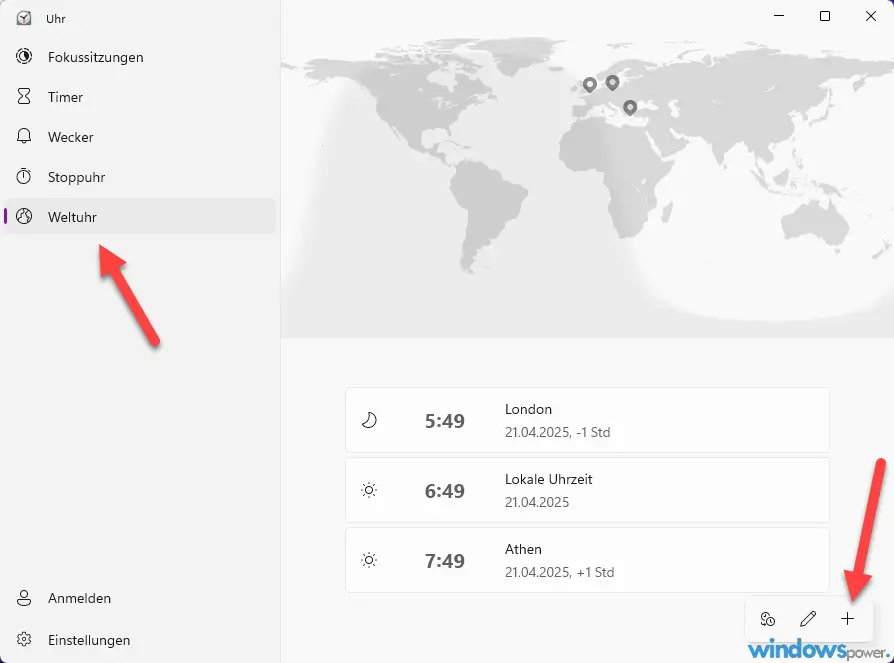
Häufige Probleme und Lösungen
Wecker klingelt nicht – woran liegt’s?
- Lautstärke prüfen
- „Nicht stören“-Modus deaktivieren
- Stromsparmodus kann Apps stoppen
Timer oder Stoppuhr reagieren nicht
- App neu starten
- Updates prüfen
- Gerät ggf. neu starten
App startet nicht richtig
- Uhren-App neu installieren
- Systemupdates prüfen
| # | Vorschau | Produkt | Bewertung | Preis | |
|---|---|---|---|---|---|
| 1 |
|
Microsoft Windows 11 Home | 1 Gerät | 1 Benutzer | PC... | 121,69 EUR | Bei Amazon kaufen | |
| 2 |
|
Microsoft Windows 11 Pro | 1 Gerät | 1 Benutzer | PC... | 151,12 EUR | Bei Amazon kaufen | |
| 3 |
|
Microsoft 365 Family | 1 Jahr | bis zu 6 Personen | Office Apps... | 104,90 EUR | Bei Amazon kaufen |